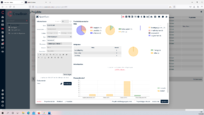Projekt: Unterschied zwischen den Versionen
Eva (Diskussion | Beiträge) Keine Bearbeitungszusammenfassung |
Eva (Diskussion | Beiträge) KKeine Bearbeitungszusammenfassung |
||
| (9 dazwischenliegende Versionen desselben Benutzers werden nicht angezeigt) | |||
| Zeile 1: | Zeile 1: | ||
[[Datei:Projekte.png|alternativtext=|mini| | [[Datei:Projekte.png|alternativtext=|mini|204x204px|Projekte]]Das Projekt ist in CrewBrain erstmal die oberste unserer drei Ebenen, auf der man arbeiten kann. Möchte man ein Projekt anlegen, dann erfolgt das in der Regel über das Pluszeichen im Kalender oben rechts. Arbeitet man viel mit Projekten, dann kann es auch Sinn machen einzustellen, dass beim Klick auf das Datum im Kalender ein Projekt anstelle eines Jobs geöffnet wird (''Verwaltung > Kalender > Allgemein''). | ||
Zwischen Projekten und Jobs gibt es zwei Unterschiede. Im Gegensatz zu Jobs müssen Projekte nicht zwingend mit Datum und Uhrzeit angelegt werden und in einem Projekt können keine Mitarbeiter angefragt oder gebucht werden. Um Mitarbeiter anzufragen bzw. zu buchen müssen Sie im Projekt einen [[Jobs anlegen|Job]] bzw. Unterjob anlegen. Mit diesen beiden Unterschieden können Projekte auch noch anders genutzt werden. Und zwar kann man so z.B. Projekte wie "Büro" oder "Lager" anlegen. Dafür gibt man beim Erstellen des Projekts nur den Titel ein und speichert. Da man kein Datum und keine Uhrzeit angeben hat, taucht das Projekt nicht im Kalender auf, dafür aber in der Stempeluhr. So muss man für Mitarbeiter, die im Büro oder Lager arbeiten nicht extra Jobs anlegen, auf die sie Zeiten erfassen. Sie können Ihre Zeiten dann einfach über die [[Stempeluhr]] oder [[Zeiten zu Jobs verwalten|manuell]] für das entsprechende Projekt hinterlegen. | |||
Sollen Projekte nicht in der Stempeluhr ersichtlich sein oder nur für bestimmte Benutzergruppen ersichtlich sein, konfigurieren Sie dies unter ''Verwaltung > Projekte > Voreinstellungen''. | |||
Genau wie bei den Jobs können Sie hier [[Aufgaben]] erstellen, [[Informationen|Kommentare]] schreiben und/oder [[Informationen|Dokumente]] hochladen, [[Rechnungsbeilage|Rechnungsbeilagen]] erstellen, [[Reisekostenabrechnungen|Reisekosten]] angeben, [[Job-Statistik|Statistiken]] anschauen oder [[Verwaltung|individuelle Tabs]] erstellen. | |||
Sehen Sie [[Projekt anlegen|hier]], wie Sie ein Projekt anlegen. | |||
Aktuelle Version vom 2. Juli 2024, 16:27 Uhr
Das Projekt ist in CrewBrain erstmal die oberste unserer drei Ebenen, auf der man arbeiten kann. Möchte man ein Projekt anlegen, dann erfolgt das in der Regel über das Pluszeichen im Kalender oben rechts. Arbeitet man viel mit Projekten, dann kann es auch Sinn machen einzustellen, dass beim Klick auf das Datum im Kalender ein Projekt anstelle eines Jobs geöffnet wird (Verwaltung > Kalender > Allgemein).
Zwischen Projekten und Jobs gibt es zwei Unterschiede. Im Gegensatz zu Jobs müssen Projekte nicht zwingend mit Datum und Uhrzeit angelegt werden und in einem Projekt können keine Mitarbeiter angefragt oder gebucht werden. Um Mitarbeiter anzufragen bzw. zu buchen müssen Sie im Projekt einen Job bzw. Unterjob anlegen. Mit diesen beiden Unterschieden können Projekte auch noch anders genutzt werden. Und zwar kann man so z.B. Projekte wie "Büro" oder "Lager" anlegen. Dafür gibt man beim Erstellen des Projekts nur den Titel ein und speichert. Da man kein Datum und keine Uhrzeit angeben hat, taucht das Projekt nicht im Kalender auf, dafür aber in der Stempeluhr. So muss man für Mitarbeiter, die im Büro oder Lager arbeiten nicht extra Jobs anlegen, auf die sie Zeiten erfassen. Sie können Ihre Zeiten dann einfach über die Stempeluhr oder manuell für das entsprechende Projekt hinterlegen.
Sollen Projekte nicht in der Stempeluhr ersichtlich sein oder nur für bestimmte Benutzergruppen ersichtlich sein, konfigurieren Sie dies unter Verwaltung > Projekte > Voreinstellungen.
Genau wie bei den Jobs können Sie hier Aufgaben erstellen, Kommentare schreiben und/oder Dokumente hochladen, Rechnungsbeilagen erstellen, Reisekosten angeben, Statistiken anschauen oder individuelle Tabs erstellen.
Sehen Sie hier, wie Sie ein Projekt anlegen.